Come cambiare la lingua nel calendario di Windows 10 Modifiche nella lingua del programma
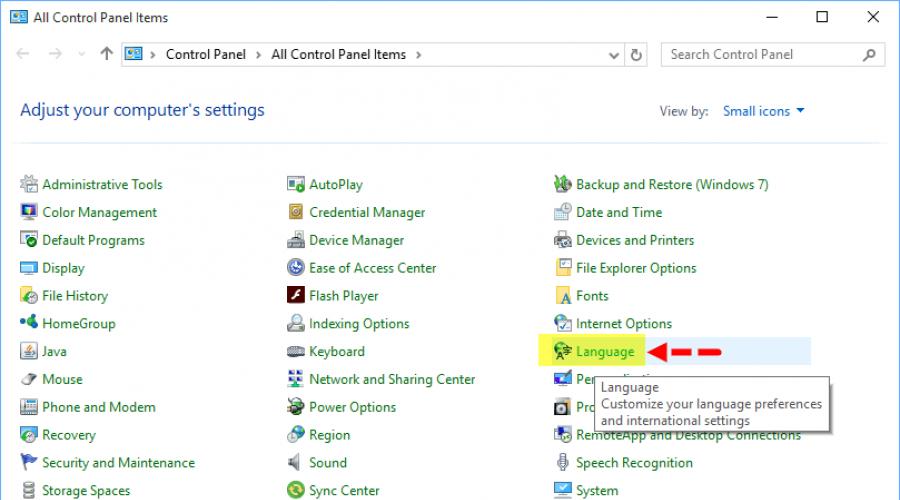
Leggi anche
La russificazione (e la localizzazione in generale) del software è il compito più importante per gli sviluppatori. Lo affrontano con successo. Tuttavia, gli utenti non sempre hanno familiarità con alcune sottigliezze dell'utilizzo dei sistemi di localizzazione. Non tutti sappiamo come collegare un pacchetto linguistico a un programma specifico, anche se questo programma è un sistema operativo.
Le difficoltà sorgono anche quando la russificazione di Windows 10 sembra non presentare alcuna difficoltà. Nessuno vuole consultare numerosi menu e istruzioni nella guida integrata: è più semplice rivolgersi a Internet per chiedere aiuto. Tenendo conto di queste nostre caratteristiche, abbiamo scritto un altro documento che spiega come installare la lingua russa su Windows 10.
La russificazione del sistema operativo ha una lunga coda nella storia dello sviluppo del software. La necessità di fornire ai proprietari di PC programmi con un'interfaccia russa è nata ai tempi del DOS. A quel tempo, per risolvere questo problema venivano utilizzate le cosiddette “code page”. Ad esempio, la code page 866 era responsabile della visualizzazione sullo schermo delle lettere dell'alfabeto russo.
È stata sviluppata una versione speciale e adattata della tabella dei caratteri ASCII, includendo, oltre all'inglese, anche le lettere russe. C'erano anche programmi driver come "keyrus" che permettevano di digitare in russo, aggirando gli strumenti di sistema standard. Tutto era semplice: i codici per le immagini delle lettere venivano posti in un certo posto nella memoria, il cui stile poteva essere cambiato in qualsiasi modo.
Con l'avvento della shell grafica di Windows (con caratteri grafici) e soprattutto dei set di codici Unicode, la situazione è cambiata radicalmente. È diventato problematico produrre tali driver utilizzando un metodo fatto in casa. Il loro posto è stato preso dai layout e dai pacchetti di localizzazione linguistica. In Windows 10, questo pacchetto si chiama “pacchetto lingua”. Questo è ciò che installeremo.
Come installare il pacchetto lingua?
In realtà, non c'è assolutamente nulla di complicato in questo. Tradurre Windows 10 in russo è un gioco da ragazzi. Daremo per scontato che sul tuo computer sia installato un sistema operativo in qualsiasi localizzazione, ad eccezione del russo. Il tuo compito è installare la lingua russa nel sistema in modo che sostituisca immediatamente la lingua straniera in tutti i punti dell'interfaccia, ove possibile.
Per prima cosa devi assicurarti che il tuo computer sia connesso a Internet. Senza accesso alla rete, non saremo in grado di scaricare i dati necessari dai server Microsoft.
Parleremo di come russificare Windows 10 Pro utilizzando il sistema inglese come esempio. Allo stesso modo, puoi russificare la “top ten” professionale di qualsiasi localizzazione: tedesca, cinese, ecc.
Prima di tutto assicurati che il tuo computer sia connesso a Internet, perché... Per eseguire la procedura di russificazione è necessaria una connessione ai server Microsoft.
1. Fare clic con il pulsante destro del mouse sul pulsante Inizio e seleziona Pannello di controllo:
2. Dal pannello di controllo, selezionare Lingua:

3. Fare clic Aggiungi una lingua:

4. Seleziona russo e premere Aggiungere:

Successivamente, nell'elenco delle lingue apparirà il russo.
5. Fare clic Opzioni accanto alla lingua russa:

Successivamente, si aprirà una nuova finestra. In alto puoi vedere l'area Lingua di visualizzazione di Windows. Attendi mentre il sistema verifica la presenza di un pacchetto lingua.


7. Nella finestra con una richiesta di aumento dei diritti, fare clic su SÌ:

Successivamente inizierà il download del pacchetto lingua russa per Windows 10 e quindi la sua installazione:

8. Una volta installata la lingua, è necessario premere nuovamente Opzioni vicino alla lingua russa.
La maggior parte degli utenti installa i Language Pack per Windows 10 utilizzando Windows Update. Microsoft li pubblica al rilascio di nuove build. Su Windows Update, i pacchetti vengono pubblicati come archivi CAB, che il sistema scarica sul disco rigido dell'utente e quindi installa. Se disponi già di un archivio CAB pre-scaricato di un Language Pack, puoi installarlo senza l'aiuto di Windows Update.
Potrebbero esserci diversi motivi per impostare le lingue dell'interfaccia in questo modo. Ad esempio, vuoi risparmiare traffico e hai diversi computer sulla tua rete. Attualmente, molti utenti domestici hanno più di un dispositivo con Windows 10. È possibile scaricare il pacchetto della lingua desiderato e posizionarlo su un'unità di rete, quindi installarlo da lì su tutti i computer della rete. Inoltre, avendo a portata di mano un archivio CAB con un pacchetto linguistico, è possibile installarlo senza rete o Internet.
A installa il pacchetto lingua per Windows 10 dal file *.cab, è necessario effettuare le seguenti operazioni.
Modifica della lingua dell'interfaccia di Windows 10
Dopo aver installato il pacchetto lingua richiesto, potrebbe essere necessario modificare la lingua dell'interfaccia di Windows 10 con quella inclusa nel pacchetto installato. Per fare ciò, vai al pannello di controllo utilizzando il seguente percorso:
Pannello di controllo\Orologio, lingua e area geografica\Lingua\Impostazioni avanzate
Nella versione russa del sistema:
Pannello di controllo\Orologio, lingua e area geografica\Lingua\Impostazioni avanzate
Nell'elenco delle lingue dell'interfaccia, seleziona la lingua che hai appena installato: 
Le stesse impostazioni in russo: 

Ora esci e accedi nuovamente al tuo account. Verrà applicata la nuova lingua dell'interfaccia, nel mio caso è il russo: 
Un articolo su come cambiare la lingua dell'interfaccia di Windows 10. E, come aggiungere una o più lingue per la selezione e la modifica in qualsiasi momento. Ci sono momenti in cui potrebbe essere necessario cambiare la lingua del sistema operativo. Nella maggior parte dei casi ciò è necessario se è stata installata la versione inglese. Ciò sarà utile anche se più persone utilizzano un computer e hanno bisogno di lingue diverse. È possibile scaricare e installare altre lingue di Windows 10 per visualizzare menu, finestre di dialogo e altri elementi dell'interfaccia utente nella lingua a te più comoda.
Ma se all'improvviso accade che il tuo sistema operativo è guasto e desideri reinstallarlo, non avere fretta. È meglio provare a ripristinarlo, in modo da non perdere i dati memorizzati sul tuo computer. video il nostro canale YouTube ti aiuterà in questo.
Impostazione della lingua su Windows 10
Innanzitutto, accedi a Windows 10 utilizzando un account amministratore. Clic Windows+I per aprire la finestra "Impostazioni" e quindi fare clic “Tempo e lingua (Tempo e lingua)”.

Selezionare a sinistra e quindi fare clic "Impostazioni aggiuntive di data, ora e regione" sulla destra.

Nella finestra, fare clic "Aggiungi lingua". Qui le lingue sono elencate in ordine alfabetico. Seleziona quello che desideri scaricare.

Nella finestra che si apre "Lingua" premere nuovamente "Aggiungi una lingua" vedrai le lingue già installate.

Si aprirà una finestra "Aggiungi lingua" con l'elenco delle lingue disponibili in ordine alfabetico.

Seleziona quello che ti serve, ad esempio il russo e fai clic "Aggiungere".

Nella finestra successiva è necessario scaricare la lingua.

Sullo schermo "Regione e lingua" Vengono visualizzate le lingue installate nel sistema. Seleziona una lingua specifica e vedrai tre opzioni in basso: "Imposta come predefinito", "Opzioni", "Rimuovere". Seleziona per impostare questa lingua come predefinita.

Verrà quindi visualizzato un messaggio (questa lingua dell'interfaccia verrà utilizzata al prossimo accesso).

Un'altra cosa che dovrai fare è andare a "Orologio, lingua e regione" e scegli lì "Cambia posizione" nella finestra che si apre "Amministrativo" / "Impostazioni copia", Segno "Schermata di benvenuto e account di sistema" e fare clic su OK.

Dopodiché il sistema ti chiederà di riavviare il computer. Fai clic su e, dopo il riavvio, l'interfaccia del tuo sistema operativo dovrebbe cambiare nella lingua di tua scelta.

Aggiunta di un'altra lingua
Se all'improvviso hai bisogno di aggiungere un'altra lingua, fai clic su Windows+I per aprire la finestra "Opzioni" e quindi fare clic "Tempo e linguaggio".


Selezionare la lingua desiderata, ad esempio il francese.

In futuro potrà essere utilizzata anche come lingua principale.

Quando installi di recente Windows 10, ti verrà richiesto di impostare la lingua predefinita, ma cosa succede se è necessario impostarla in un secondo momento? Forse hai acquistato un computer o un laptop usato con una lingua di sistema che non parli. Forse hai bisogno di cambiare la lingua passando dall'una all'altra e cambiare il layout della lingua.
Come modificare o aggiungere una lingua in Windows 10
Per accedere alle impostazioni della schermata della lingua, è necessario passare attraverso le impostazioni di sistema.
- Per iniziare, fai clic sul pulsante "Start", quindi sulla piccola icona a forma di ingranaggio sul lato sinistro del menu.
- Nella finestra Impostazioni, fare clic su " Tempo e linguaggio".

- Fare clic sulla seconda riga da sinistra "Regione e lingua".
- A destra, seleziona "Aggiungi una lingua".

Windows 10 ora visualizzerà un elenco di lingue. Fortunatamente, ogni lingua è elencata nella propria lingua. Seleziona la lingua che desideri utilizzare.

Dopo aver scelto la lingua in Windows 10, potrebbe essere necessario scaricare un pacchetto di lingua. Puoi verificare tornando alla schermata in cui hai fatto clic su "Aggiungi lingua". Qui dovresti trovare la lingua selezionata. Se dice "Pacchetto lingue disponibile".
- Fare clic sul pulsante "Opzioni".

- Fare clic sul pulsante "Download" nella sezione "Scarica pacchetto lingua".

Una volta scaricato il pacchetto, la lingua sarà pronta per l'uso. Per renderla la lingua predefinita per l'account utente corrente, fai clic su "Imposta come lingua principale".

Modifica della lingua nell'intero sistema Windows 10
Puoi cambiare la lingua del sistema, il tuo account, la schermata di benvenuto e nuovi account.
- Digita "Cerca" in Windows 10, controllo o in russo pannello di controllo per andare alle impostazioni.

- Nel Pannello di controllo, seleziona " Modifica dei formati di data, ora e numero".

- Vai alla scheda " Inoltre".
- Clicca qui sotto" Copia parametri".

Nella finestra che appare, vedrai la visualizzazione e l'applicazione dei pacchetti linguistici nel sistema. Imposta la tua lingua come predefinita del nuovo sistema selezionando le due caselle di controllo in basso. Ciò imposterà la lingua di sistema che hai selezionato come predefinita.
- Schermata di benvenuto e account di sistema.
- Nuovi account utente.
